Fluxo de Montagem de KIT por Onda
A partir da versão 8.11.2.0, melhoramos o controle da Formação de Kit, para ter acompanhamento a partir da tela do Gerenciador de Expedição, e na separação dos Produtos, pelo menu Separação da Onda via Coletor de Dados, desde que exista a ativação de alguns parâmetros:
- Na Configuração Onda > guia Dados da Configuração da Onda > parâmetro: Exclusiva para Montagem e Desmontagem de Kit e Estojamentos: é utilizada com exclusividade para Kit e Estojamento. Ao marcar esta configuração a configuração da onda tem os seguintes campos alterados: Transferência de Titularidade e Uso Exclusivo Pick to Ligth. Não permite desativar este parâmetro caso existam Ondas de Ordens de Serviço não processadas, e que o Fluxo seja Packing. (Fluxo de Estojamento/Desestojamento está em reconstrução).
- Na Configuração Armazém> guia Ordem de Serviço > parâmetro: Montagem e Desmontagem de Kits com Onda: possibilita o controle pelo Gerenciador de Expedição e a Separação por Onda, e o sistema não permite a ativação ou desativação deste parâmetro caso existir ordem de serviço de Montagem ou Desmontagem de Kit ou Estojamento em aberto. (Fluxo de Estojamento/Desestojamento está em reconstrução).
Menu: Cadastro > Produto > Produto
Vincular os componentes ao PRODUTO KIT.
Selecionar o produto cadastrado e clicar no botão COMPONENTES KIT.
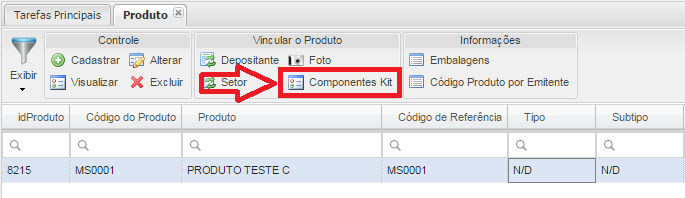
Abre a tela para realizar o vínculo dos componentes ao PRODUTO KIT, e logo após execute o filtro, selecione o produto componente, definindo a quantidade e clicar no botão DEFINIR VALOR, depois que realizar o vínculo de todos os componentes, clicar no botão FECHAR.
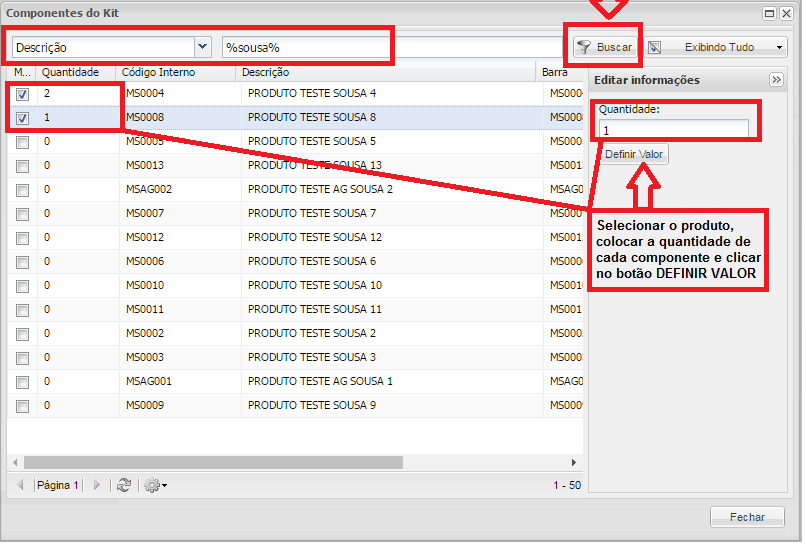
Acessar o menu: Serviços > KIT > Ordem de Serviço, clicar no botão CADASTRAR.
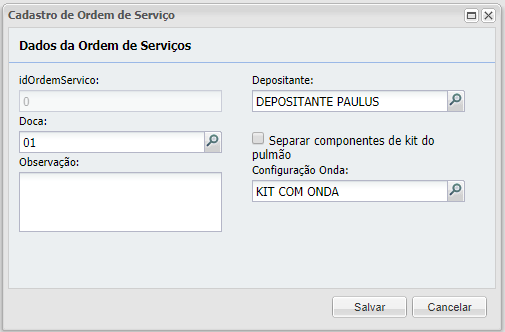
Selecionar o registro de Kit, clicar no botão PRODUTOS, vincular os produtos Kits que são montados no armazém.
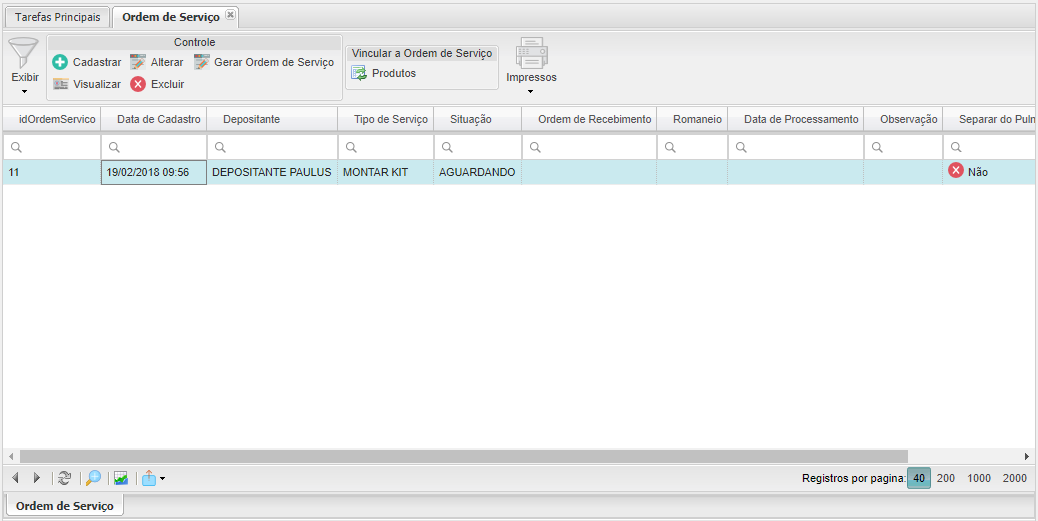
Definir a quantidade de Kits que são montados, e clicar no botão DEFINIR VALOR. Após vincular todos os Produtos Kit, clicar no botão FECHAR.
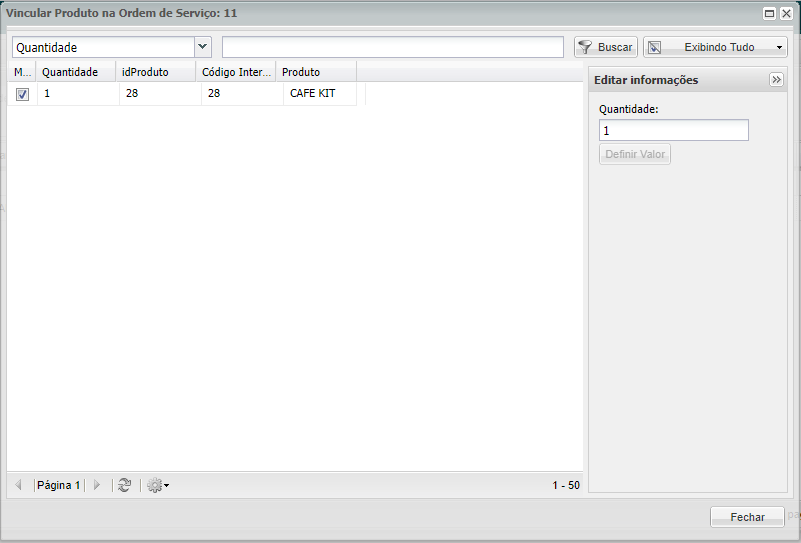
Selecionar o registro de KIT e clicar no botão Gerar Ordem de Serviço, após isto é criado a atividade de produção de Kit.
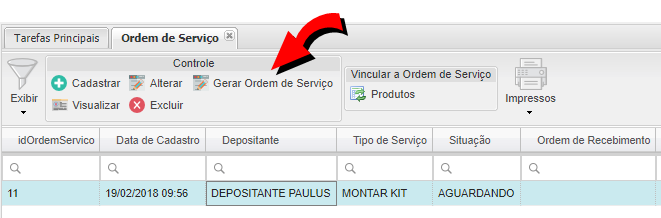
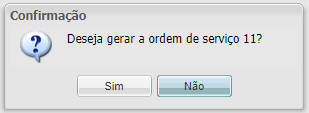
Imprimir o RELATÓRIO DE PRODUÇÃO DE KIT e o RELATÓRIO DE SEPARAÇÃO DE COMPONENTES DE KIT.
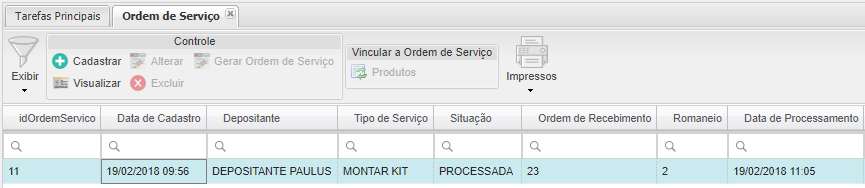
Via Coletor de Dados > Separação Onda, executaremos a separação dos Componentes do Kit e para direcionar a bancada de Packing para a montagem do Kit.
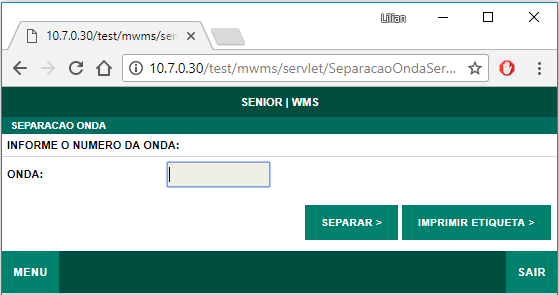
Após a Separação dos Componentes, acesse o menu Conferência de Entrada no Coletor de Dados, para realizar a alocação do Produto Kit.
Bipar o código de barras do Produto Kit
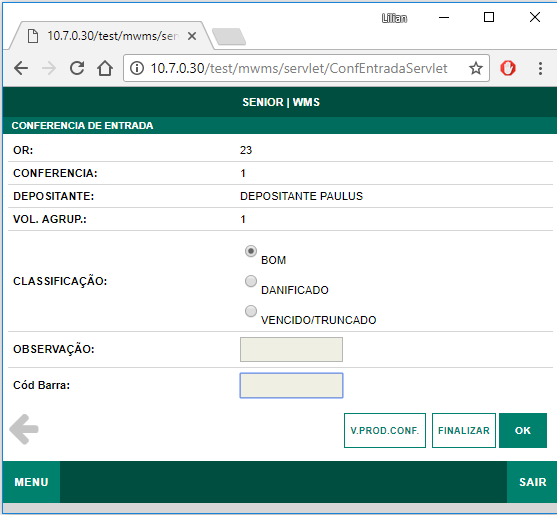
Digitar a quantidade de Produto Kit montada.
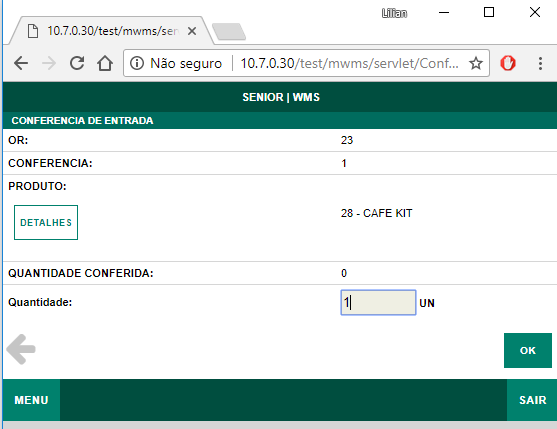
Clicar no botão Finalizar.
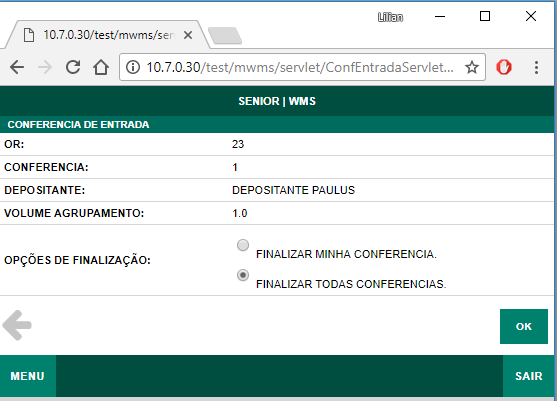
Caso não haja divergência de contagem, exibe a mensagem Contagem Finalizada com Sucesso.
Iremos Gerar Alocação a partir da tela de Gerenciador de Ordem de Recebimento.
Para a impressão da Etiqueta de Lote, o sistema altera o Status do botão Exibir para Aguardando Alocação, e com isso selecionamos a O.R.
É possível realizar a Alocação do Kit tanto pelo Enterprise, quanto pelo Coletor de Dados > Alocação Utilizando o Mapa.
Na sequência é encerrada a alocação dos produtos, após exibir a mensagem Todos os lotes da OR: 999 foram alocados com sucesso.
Criamos uma diferenciação no nome da onda para evidenciar a Montagem de Kit, a Desmontagem de Kit, o Estojamento e DesEstojamento. (Fluxo de Estojamento/Desestojamento está em reconstrução).
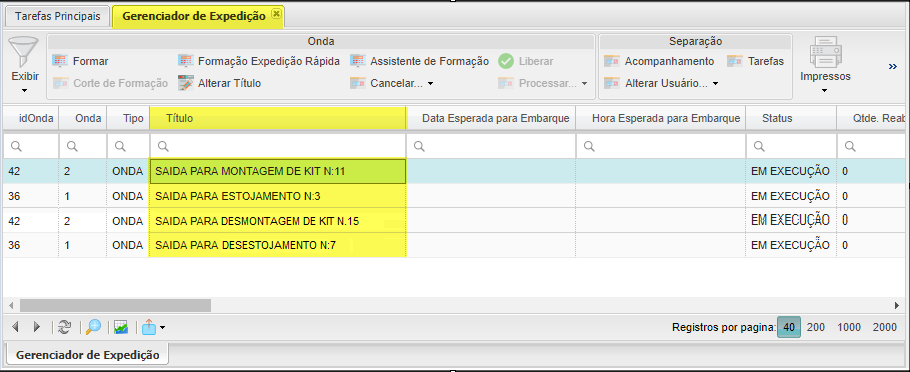
(Fluxo de Estojamento/Desestojamento está em reconstrução).
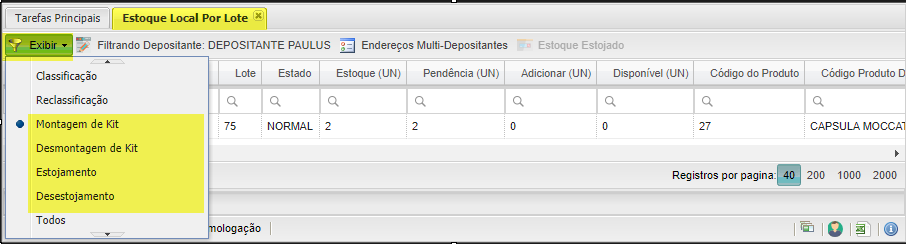
 English
English Español
Español
 English
English Español
Español


